Cómo borrar RAM y reducir el uso de RAM en Windows 10
Publicado: 2023-06-11- ¿Qué es la memoria RAM?
- ¿Qué hace la memoria RAM?
- Cargar y ejecutar aplicaciones
- Responder a los comandos
- Cambiar entre programas
- ¿Cómo comprobar la memoria RAM en Windows 10?
- Cómo reducir el uso de RAM en Windows 10
- 1. Reinicie su PC
- 2. Pruebe con otros navegadores
- 3. Borrar caché de RAM
- 4. Actualice el software a las últimas versiones
- 5. Eliminar extensiones no utilizadas
- ¿Cómo borrar la memoria RAM en Windows 10?
- Administrar el uso de RAM con el Administrador de tareas
- 2. Desinstale o deshabilite el software innecesario
- 3. Reduzca sus aplicaciones de fondo
- 4. Intercambiar imágenes por rendimiento
- ¿Consejos adicionales para liberar RAM en Windows 10?
- 1. Escanea en busca de malware
- 2. Instalar más RAM
- 3. Utilice Auslogics BootSpeed Windows Slimmer
- Cómo funciona Auslogics Windows Slimmer
- Conclusión
- preguntas frecuentes
- Cómo comprobar la velocidad de RAM de Windows 10
- Cómo verificar el tamaño de RAM en Windows 10
- ¿Puedo descargar más RAM?
- ¿Cómo detengo el uso elevado de RAM?

¿Su computadora funciona lentamente y tiene problemas para realizar tareas simples? ¿Los bloqueos frecuentes del software le molestan y le frustran? El problema puede ser que la memoria RAM de su computadora. Pero no te preocupes; esta guía le mostrará cómo borrar la memoria RAM en Windows 10 .
Discutiremos métodos probados y verdaderos, como usar Auslogics Windows Slimmer para limpiar su memoria temporal automáticamente, permitiendo que su computadora funcione como nueva nuevamente.
Profundicemos y descubramos cómo borrar la memoria RAM en el rendimiento de su PC con Windows.
¿Qué es la memoria RAM?
La memoria de acceso aleatorio es una forma de memoria de computadora utilizada temporalmente para almacenar y recuperar datos utilizados por los programas. En lugar de usar el disco duro más lento para almacenar datos, su computadora puede leer y analizar información casi instantáneamente con esto.
¿Qué hace la memoria RAM?
La memoria RAM es esencial para el buen funcionamiento de su computadora, lo que le permite ejecutar programas, navegar en línea, editar archivos y jugar juegos. Además, te permite cambiar entre actividades fácilmente y realiza un seguimiento de tu progreso en cada una.
La capacidad de su computadora para realizar múltiples tareas mejora en proporción a la cantidad de memoria que tiene. Para visualizar su funcionamiento, enciende tu computadora, reproduce un video musical y revisa tus correos electrónicos.
La memoria del sistema se utiliza de varias formas:
Cargar y ejecutar aplicaciones
Las aplicaciones como los clientes de correo electrónico y los programas de hojas de cálculo dependen de la memoria RAM para cargarse y funcionar sin problemas.
Responder a los comandos
La RAM le permite realizar instrucciones, como descargar videos de YouTube o realizar cambios en una hoja de cálculo.
Cambiar entre programas
La memoria del sistema le permite cambiar entre programas, desde Google Docs hasta revisar sus correos electrónicos. Además, puede comparar la memoria del sistema con la parte superior de su estación de trabajo. Con su ayuda, puede completar varias tareas a la vez.
Con más RAM, puede realizar múltiples tareas de manera más eficiente y almacenar más información en la memoria de trabajo en lugar de en la unidad de almacenamiento más lenta.
¿Cómo comprobar la memoria RAM en Windows 10?
Antes de aprender cómo reducir el uso de RAM, verifique la RAM en su PC con Windows 10. Siga los pasos a continuación:
- Haga clic en el "Inicio " que se encuentra en la parte inferior de su pantalla
- Escriba " Acerca de su PC " y presione enter
- En " Especificaciones del dispositivo ", busque " RAM instalada".
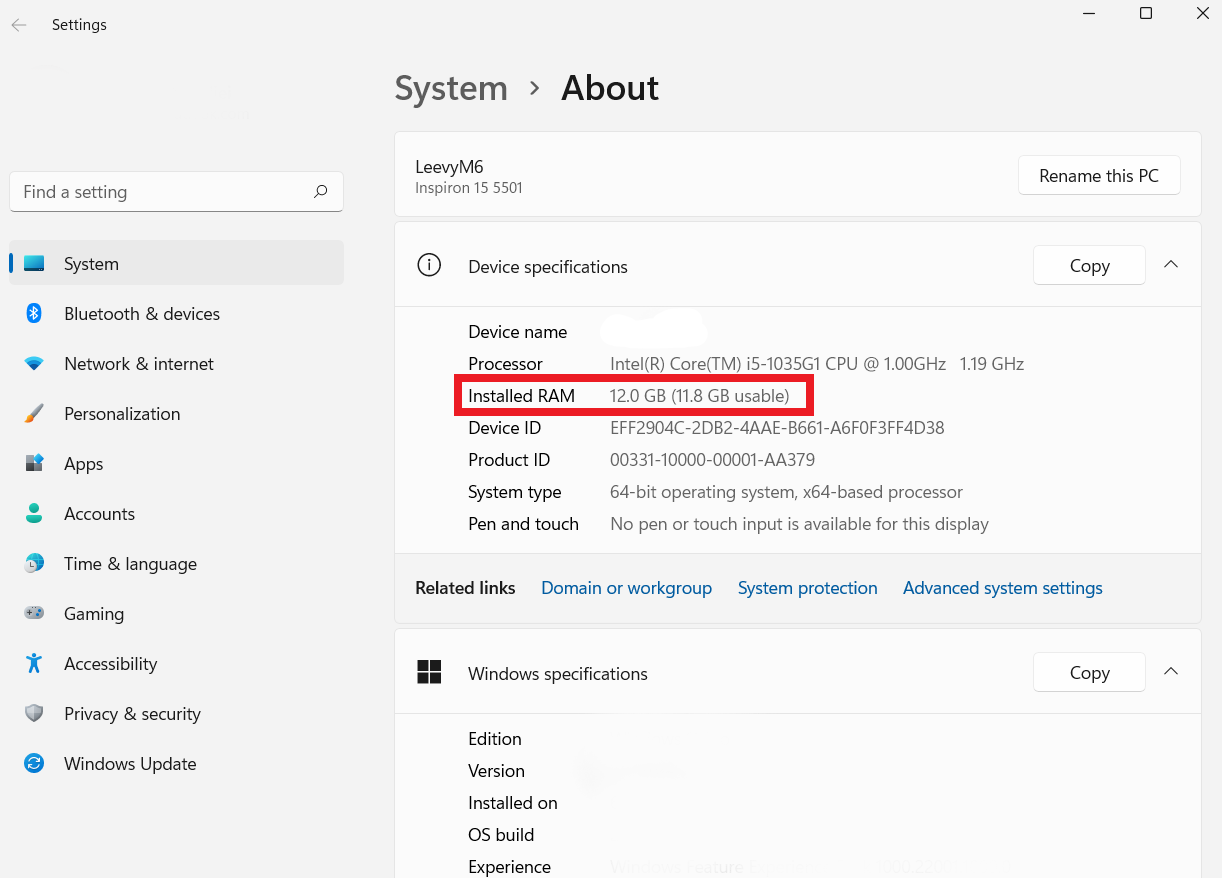
Puede usar otras formas de verificar la memoria RAM en su PC.
Consulte esta guía para obtener más detalles: Cómo verificar el tamaño, la velocidad y el tipo de RAM en Windows 10 y Mac OS
Cómo reducir el uso de RAM en Windows 10
Siga los métodos a continuación para aprender cómo liberar RAM:
1. Reinicie su PC
Una forma efectiva de reducir el uso de RAM es reiniciar su computadora. Cuando lo hace, todo lo que se ejecuta en ese momento se reinicia, incluida la memoria temporal. Esto no aumentará su RAM total disponible.
Pero lo ayudará a eliminar cualquier proceso que acapare la memoria que se ejecuta en segundo plano. Algunas tareas podrían estar operando en segundo plano sin su conocimiento.
Si usa su computadora con frecuencia, reiníciela con frecuencia para evitar que se ralentice con el tiempo. El rendimiento de su computadora se reducirá después de siete días si no la reinicia una vez a la semana.
2. Pruebe con otros navegadores
Cambiar de navegador podría marcar una diferencia significativa si desea saber cómo obtener más RAM en Windows 10. Sin embargo, no todos los navegadores son iguales en lo que respecta al uso de la memoria.
Algunos navegadores son más livianos en recursos, mientras que otros se destacan en la preservación de la memoria. Si quieres empezar a optimizar tu experiencia, deberías buscar alternativas como Chrome y Firefox.
Estos navegadores son bien conocidos por su rápido rendimiento y uso eficiente de la memoria. Al cambiar, puede liberar memoria valiosa. Sin embargo, recuerda que cada navegador tiene sus pros y sus contras.
Consulte esta guía para conocer el mejor navegador que puede utilizar: ¿Cuál es el mejor navegador de Internet?
3. Borrar caché de RAM
Otra forma de saber cómo reducir el uso de la memoria del sistema es borrar su caché. Esto le permitirá liberar RAM muy necesaria y tomar el control de los recursos de memoria de su PC.
Lea también: ¿Cómo eliminar archivos temporales de Internet?
Recuerde que borrar su caché es un mantenimiento necesario que mantiene su sistema funcionando sin problemas y evita que la memoria se sobrecargue. Puede equilibrar bien la velocidad de navegación y el uso de la memoria del sistema haciendo de esto una parte regular de su rutina.
Relacionado: Cómo liberar espacio con la limpieza del disco de Windows
4. Actualice el software a las últimas versiones
Aunque actualizar el software puede ser un inconveniente, hacerlo tiene importantes beneficios a largo plazo.
Los programas obsoletos suelen ser menos eficientes y eso exigiría más recursos de memoria del sistema. Mantener su software actualizado permite que su computadora funcione de manera más eficiente, gracias a una mejor administración de la memoria.
Lea también: [GUÍA FÁCIL] ¿Cómo actualizar los controladores de dispositivos en una PC con Windows 10?
5. Eliminar extensiones no utilizadas
¿Sabías que los íconos de la barra de herramientas del navegador parecen inofensivos y pueden causar un consumo de memoria significativo? Por otro lado, eliminar los complementos del navegador no utilizados podría mejorar la velocidad de su computadora.
Puede reducir la carga en su computadora si elimina las extensiones que no necesita. Pero antes de eliminar cualquier extensión, debe examinar los complementos que no usa o que rara vez usa. Después de eso, puede eliminar y conservar los que usa con frecuencia.
¿Cómo borrar la memoria RAM en Windows 10?
Aquí se explica cómo reducir el uso de la memoria, consulte los siguientes pasos:
Administrar el uso de RAM con el Administrador de tareas
El Administrador de tareas puede ayudarlo a determinar la causa del alto uso de memoria. Esta característica de Windows muestra los programas y procesos que acaparan la memoria principal. Puede usar esto para finalizar dichos programas para liberar espacio de memoria temporal.
Siga los pasos a continuación para aprender cómo borrar el caché de RAM de Windows 10 :
- Primero, inicie el Administrador de tareas escribiendo "Administrador de tareas" en la barra de búsqueda del menú Inicio.Alternativamente, presione "Ctrl + shift + Esc" para abrir instantáneamente la interfaz del Administrador de tareas.
- Haga clic en " Más detalles " para ampliar la vista completa.
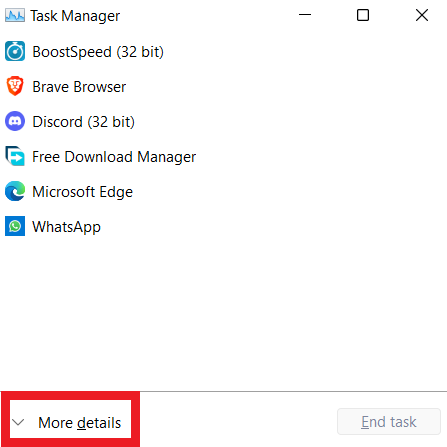
- Vaya al menú "Procesos ", luego haga clic en el encabezado " Memoria". Esto organizará los procesos desde el uso de RAM más alto hasta el más bajo.
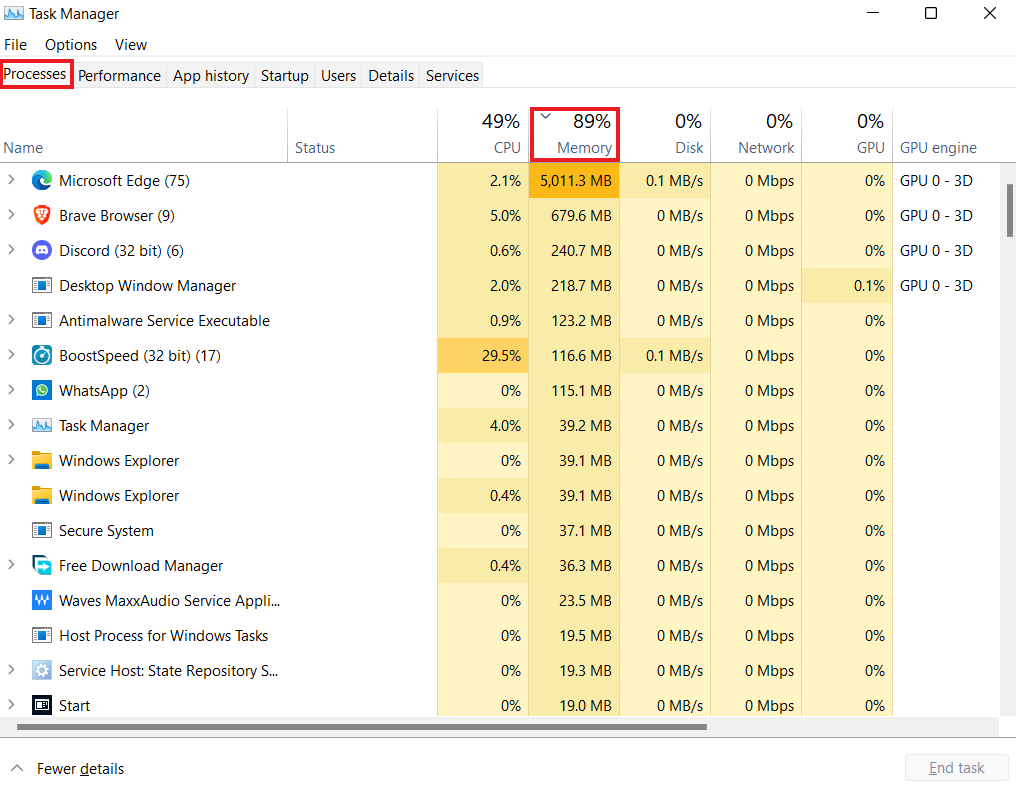
Recuerde revisar el monitor de vez en cuando para comprobar el uso de la memoria principal. Esto te ayudará a encontrar el programa que está usando demasiada memoria RAM.
2. Desinstale o deshabilite el software innecesario
Si ha tenido su computadora por un tiempo, probablemente tenga muchos programas instalados. Y existe la posibilidad de que no los necesite todos. Puede usar la pestaña "Procesos" del Administrador de tareas para determinar qué programas no necesita y está ocupando espacio.
Desde allí, puede cambiar a la pestaña "Inicio " para deshabilitar cualquier aplicación no utilizada.Aquí está cómo hacerlo:
- Inicie el Administrador de tareas y vaya al subtítulo "Inicio ".
- Seleccione la columna " Impacto de inicio" para organizar las aplicaciones más utilizadas y las menos utilizadas.
- A continuación, seleccione " Deshabilitar " en el menú contextual de cualquier programa no deseado haciendo clic derecho sobre ellos.
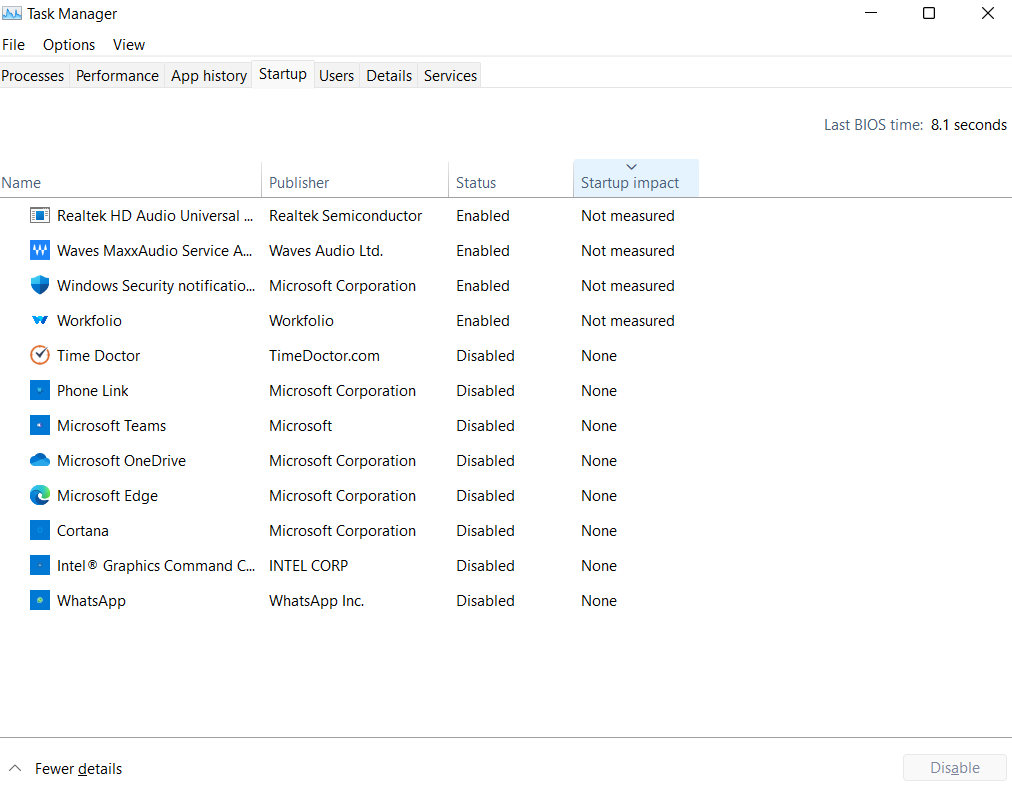

Lea también: ¿Cómo desinstalar programas en Windows 10/11?
Las aplicaciones que se ejecutan al iniciar el sistema se conocen como programas de inicio. Cada programa utiliza sigilosamente una pequeña cantidad de memoria principal sin su conocimiento o permiso. Como resultado, varias aplicaciones y actualizaciones pueden influir negativamente en la velocidad y eficiencia de su computadora.
Relacionado: Consejos rápidos: cómo deshabilitar los programas de inicio en Windows 10
Una forma efectiva y recomendada de aprender a liberar RAM en Windows 10 es usar Windows Slimmer. Puede elegir entre una variedad de configuraciones de optimización de Windows usando Windows Slimmer.
El software le permite:
- eliminar el software no utilizado y los componentes de Windows,
- borrar archivos de Windows como puntos de restauración del sistema y archivos temporales de Windows Update, y
- Proteja su privacidad bloqueando el acceso no autorizado a información confidencial.
Si el uso de CPU y RAM de su computadora es excesivo, Windows Slimmer puede ayudar. Mejora el rendimiento de su computadora al liberar recursos del sistema para enfocarse en lo que realmente se está usando, como ejecutar programas.
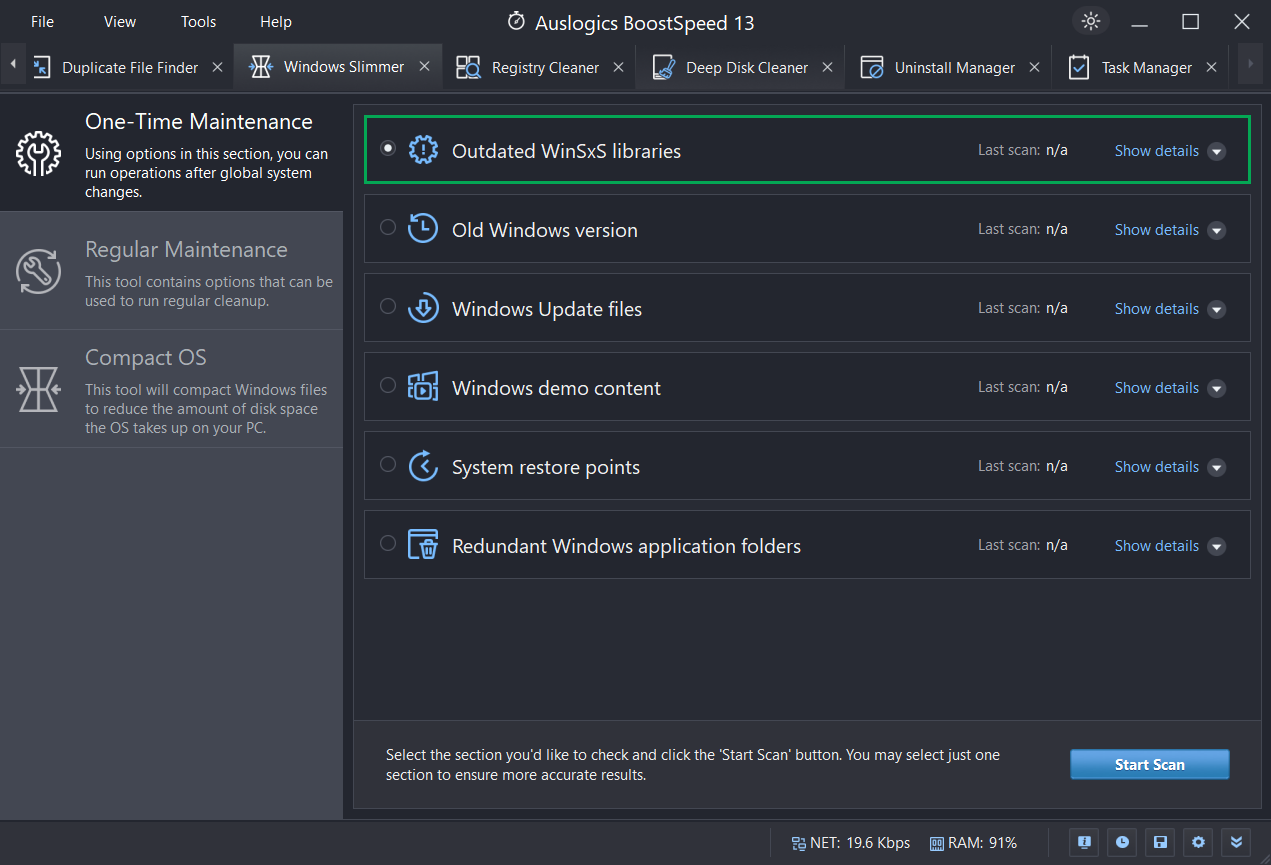
La mejor parte es que puede acceder a otras funciones útiles en Auslogics BoostSpeed. Por ejemplo, ejecuta un análisis completo para identificar archivos basura, programas, fallas del sistema, fallas, causas de ralentización, etc.
El caché, los registros de errores y los archivos temporales son solo algunos de los archivos que Auslogics BoostSpeed puede eliminar de manera eficiente. El software también enfatiza la privacidad al incluir funciones de privacidad para ocultar huellas digitales y proteger datos confidenciales.
Puede descargar Auslogics BoostSpeed para aumentar el rendimiento de su PC.
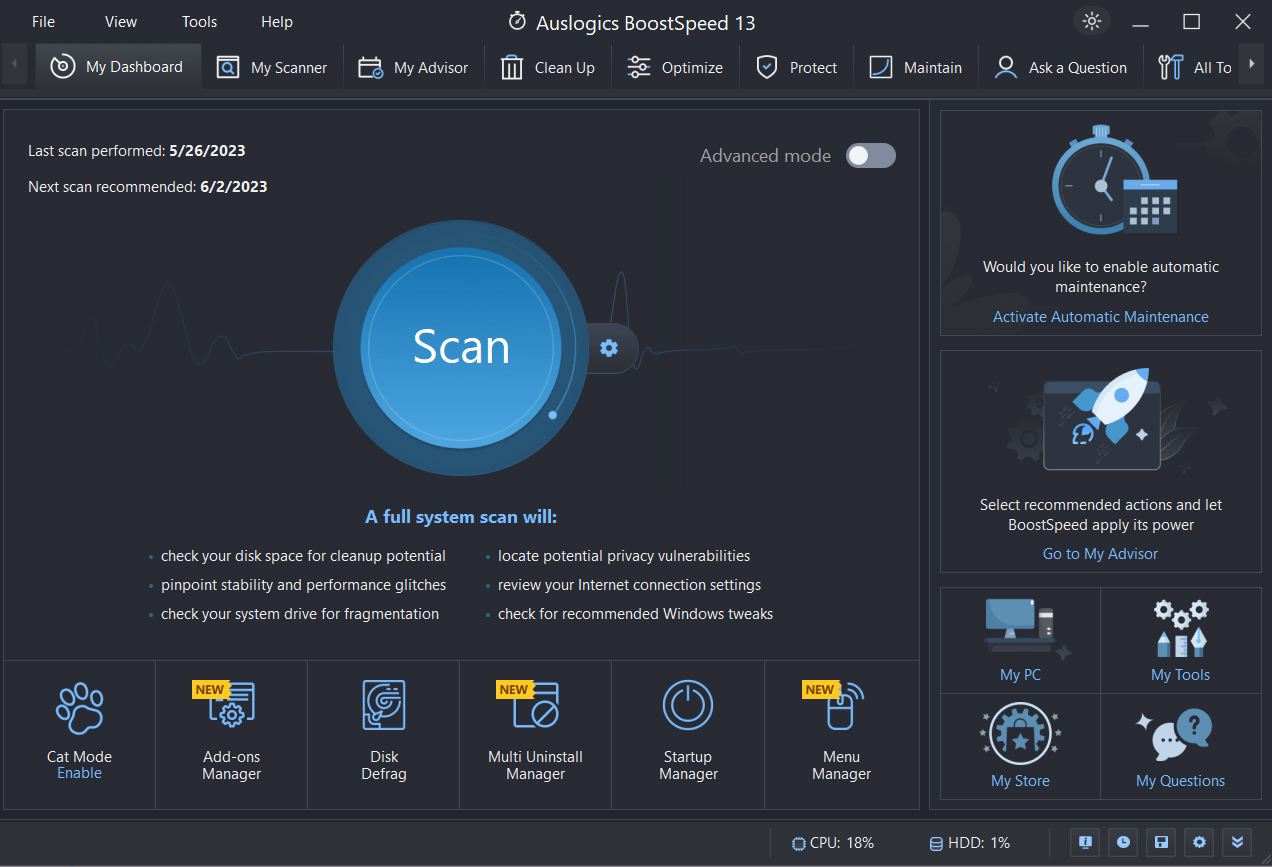
Relacionado: Auslogics BoostSpeed 13: ¡Pon tu PC en forma!
3. Reduzca sus aplicaciones de fondo
Algunos programas aún pueden ejecutarse en segundo plano, consumiendo recursos valiosos como la memoria, la duración de la batería y las velocidades de transferencia, incluso si no los usa mucho. Entonces, para evitar la escasez, debe encontrar y deshabilitar estas aplicaciones no utilizadas.
Aquí está cómo hacerlo:
- Primero, ve a “Configuración ” y selecciona “Privacidad”.
- Luego, use el menú desplegable debajo de " Categorías " para ir a " Aplicaciones en segundo plano".“
- Finalmente, encuentre los programas que no necesita y apáguelos.
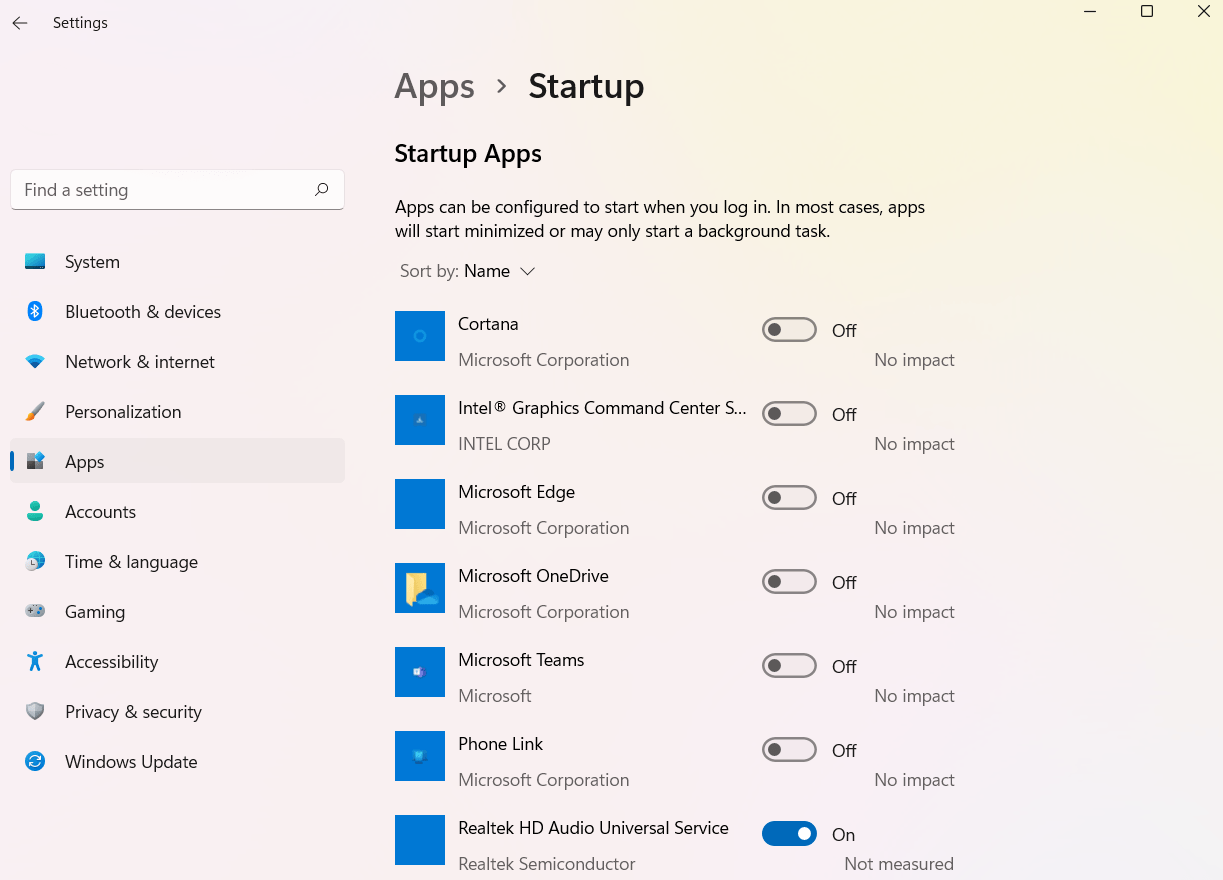
Las notificaciones y las actualizaciones automáticas son dos formas en que las aplicaciones en segundo plano intentan hacer la vida más fácil. Sin embargo, estos programas pueden ser un problema cuando la memoria es escasa.
Por lo tanto, es crucial monitorear el sistema y deshabilitar cualquier aplicación de fondo innecesaria para mantener el mejor rendimiento posible.
4. Intercambiar imágenes por rendimiento
Si desea saber cómo borrar la memoria en Windows 10, puede intercambiar imágenes por rendimiento. Desafortunadamente, los efectos visuales y las animaciones por computadora requieren cada vez más recursos a medida que se desarrolla la tecnología informática.
Deshabilitar estos efectos puede ser necesario si tiene poca RAM y, en cambio, funcionaría mejor que una interfaz más agradable estéticamente.
Aquí hay algunas cosas que puede hacer para disminuir el impacto visual de su computadora:
- Abra el Explorador de archivos desde el menú "Inicio " o la barra de tareas.
- Seleccione " Esta PC " en el panel izquierdo de la ventana y haga clic con el botón derecho.
- Selecciona “ Propiedades ”.
- Haga clic en " Configuración avanzada del sistema " y luego en la pestaña " Avanzado".
- Haga clic en la pestaña de configuración debajo de la pestaña "Rendimiento ".
- Seleccione " Ajustar para obtener el mejor rendimiento " para desactivar todas las animaciones.
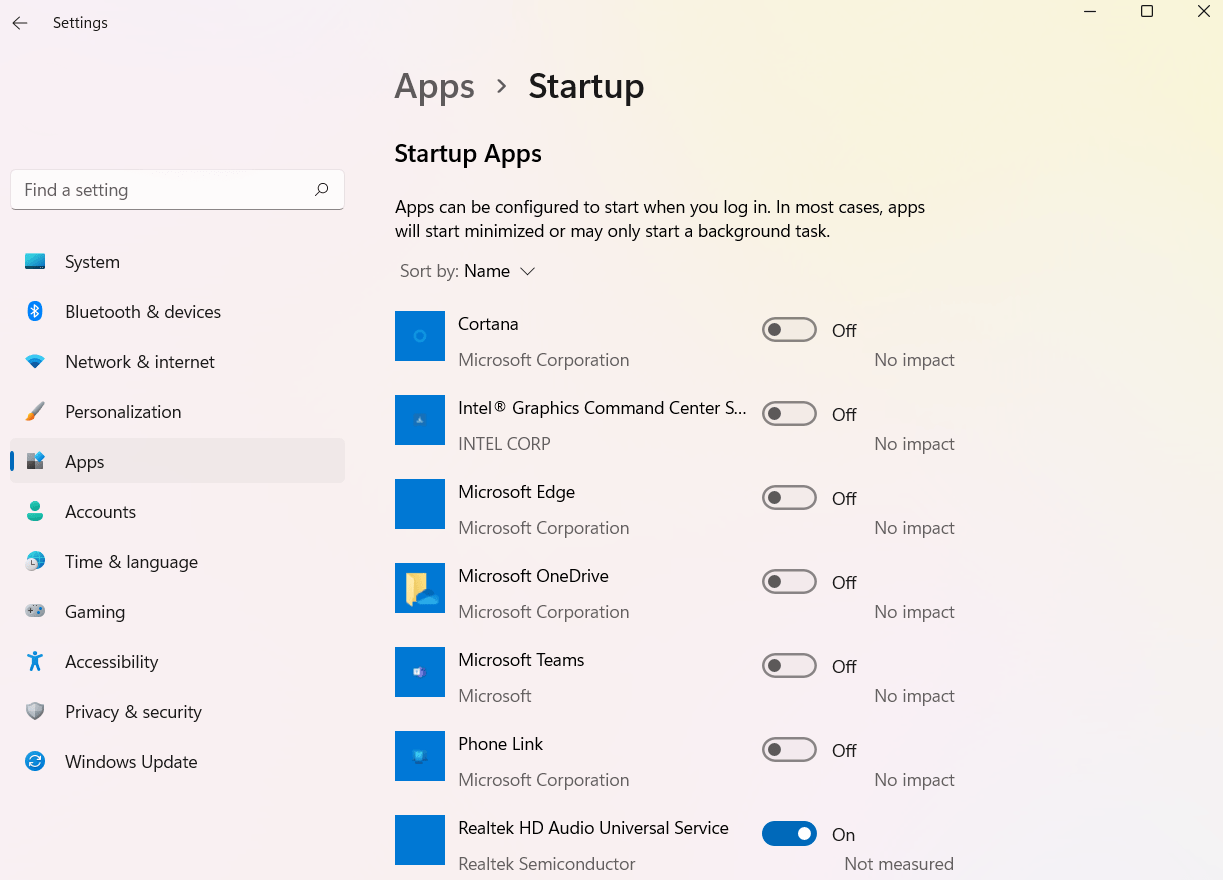
La desactivación selectiva de algunos efectos y la conservación de otros le permite optimizar la velocidad sin sacrificar el atractivo visual. Una vez que haya liberado algo de RAM, puede decidir si usar o no los efectos.
¿Consejos adicionales para liberar RAM en Windows 10?
Hay consejos adicionales que puede usar para aprender a borrar la caché de RAM. Vamos a repasarlos:
1. Escanea en busca de malware
Debe ejecutar un análisis de virus si la memoria RAM de su computadora está agotada. Se sabe que el malware malicioso causa importantes problemas de rendimiento al consumir recursos del sistema como la memoria RAM.
Para que pueda realizar un análisis exhaustivo y eliminar virus y otro malware de su PC. Incluso si el mejor de los casos es que no se encuentre ningún malware, tomar esta precaución puede ayudar a descartar el malware como una posible causa del agotamiento de la memoria RAM.
2. Instalar más RAM
Agregar RAM adicional a su computadora es la opción obvia si con frecuencia tiene poca memoria en el sistema o desea ejecutar muchos programas simultáneamente.
Recuerde que necesitará colocar módulos de memoria físicamente en su máquina para obtener más espacio RAM. Así que asegúrese de obtener memorias RAM que funcionen con su computadora.
Consulte la documentación del fabricante para averiguar qué tipo de RAM puede usar su PC y si es posible una actualización.
3. Utilice Auslogics BootSpeed Windows Slimmer
Si desea saber cómo borrar la memoria RAM en Windows 10 y mejorar el estado general de su PC, pruebe Auslogics BoostSpeed. Los principales factores que afectan el uso temporal son los procesos y programas específicos que ejecutan su computadora.
Lo que hace Auslogics BoostSpeed Windows Slimmer es deshabilitar programas de inicio innecesarios, limpiar archivos basura y eliminar componentes innecesarios del sistema.
Cuando su computadora tenga menos componentes y archivos innecesarios para administrar, se necesitarán menos memoria y recursos de CPU, lo que reducirá el uso de la memoria del sistema.
Además, al desinstalar aplicaciones innecesarias y ajustar la configuración, Windows Slimmer ayuda a reducir la huella del sistema operativo. Y eso reduce aún más la memoria y la potencia de la CPU que consume.
Puede usar Windows Slimmer instalando Auslogics BoostSpeed y luego seleccionando Windows Slimmer en el menú Herramientas del sistema. Debe ejecutar Windows Slimmer regularmente para mantener Windows estable y seguro.
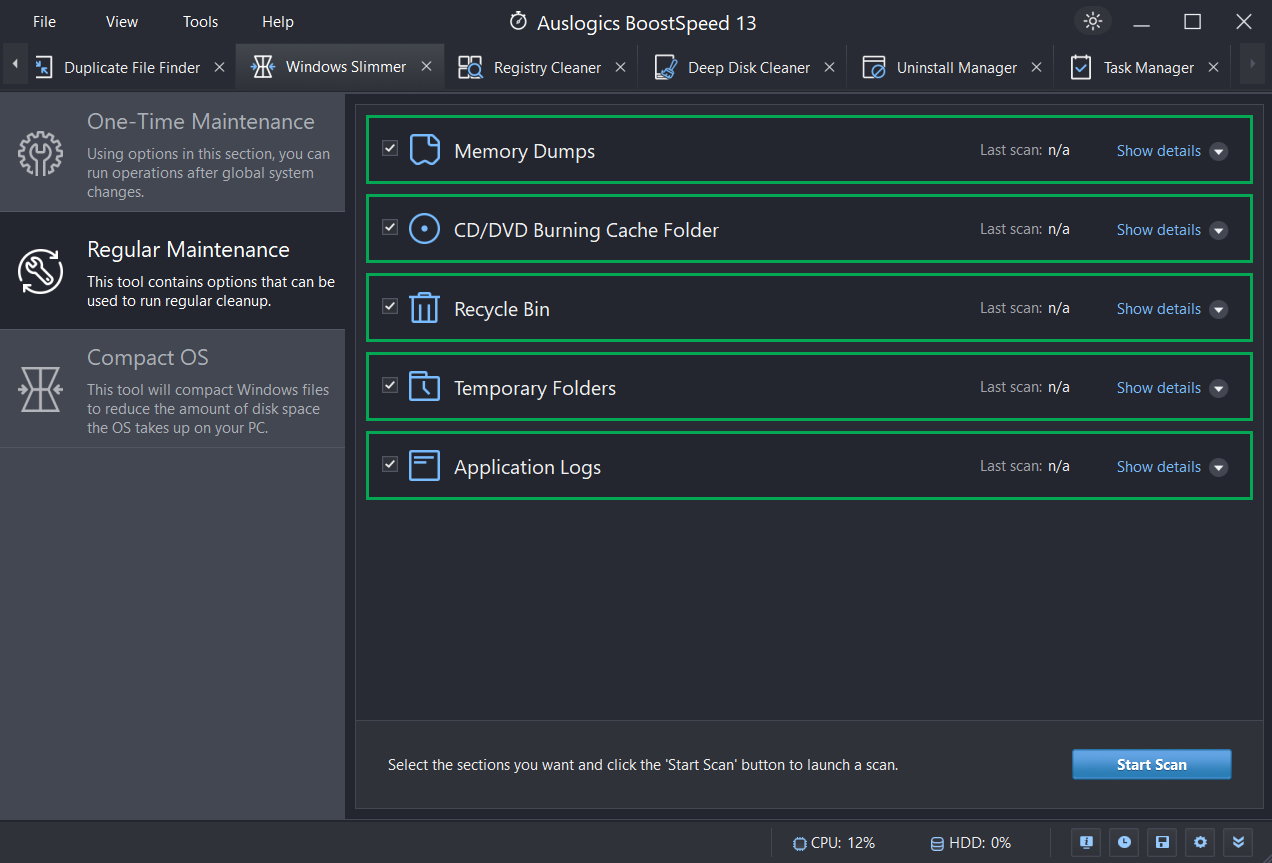
Relacionado: Cómo desinstalar programas en Windows 10
Cómo funciona Auslogics Windows Slimmer
BoostSpeed Windows Slimmer incluye un módulo de mantenimiento y herramientas de limpieza. En esta sección, encontrará más opciones para desinstalar funciones y programas incompatibles de Windows.
Puede escanear y eliminar contenido de demostración de Windows, carpetas WinSxS , puntos de restauración del sistema, archivos de volcado de memoria , archivos temporales, etc. si no los necesita.
Deshacerse de estos restos tiene múltiples beneficios, incluido hacer más espacio en su disco duro y ayudar a mantener su sistema Windows seguro y estable.
Si usa Windows y desea acelerarlo, obtener más almacenamiento en su PC o mantener las cosas ordenadas, considere Windows Slimmer.
Relacionado: ¿Por qué mi computadora es tan lenta? – Cómo mejorar el rendimiento de la computadora
Conclusión
Si desea saber cómo reducir el uso de RAM en Windows 10, siga esta guía de cerca. Las técnicas de esta guía lo ayudarán a recuperar datos perdidos y a mantener su computadora funcionando sin problemas.
Sin embargo, recomendamos Auslogics Windows Slimmer si desea una forma efectiva de liberar espacio en la memoria RAM. El programa optimiza el rendimiento del sistema escaneando y eliminando cualquier programa innecesario para reducir el uso excesivo de la memoria del sistema.
preguntas frecuentes
Cómo comprobar la velocidad de RAM de Windows 10
Presione la tecla de Windows + R para ejecutar el cuadro de diálogo. Luego escriba "msinfo32" para abrir la ventana de información del sistema. A continuación, busque la sección "Memoria física instalada (RAM)" para verificar la velocidad.
Cómo verificar el tamaño de RAM en Windows 10
Haga clic en "Inicio", escriba "Acerca de su PC" y presione Entrar. Después, busque "RAM instalada" en "Especificaciones del dispositivo".
¿Puedo descargar más RAM?
No. No puedes descargar más RAM. Las descargas de RAM son más una broma que una solución real. Las computadoras requieren RAM, un componente de hardware real, para funcionar correctamente. Si su computadora necesita más memoria, debe comprar e instalar manualmente nuevas memorias RAM.
¿Cómo detengo el uso elevado de RAM?
Si su Windows 10 está experimentando un uso elevado de la memoria del sistema, hay varias opciones disponibles. Primero, finalice cualquier aplicación no utilizada o actividad en segundo plano. Además, puede liberar RAM desactivando o eliminando programas que se inician automáticamente al iniciar el sistema. Además, use Auslogics Anti-Malware para buscar cualquier virus de malware.
